Como usar o app NeuroNation
Por André Lourenti Magalhães | Editado por Bruno Salutes | 07 de Abril de 2021 às 12h50

NeuroNation (Android | iOS) é um aplicativo com jogos e atividades para treinar o cérebro. Os exercícios são distribuídos entre sessões diárias de treinamento, com duração de até 15 minutos, e que trabalham com quatro critérios principais: raciocínio, atenção, velocidade e memória.
- Sleep as Android: aplicativo para ter melhores noites de sono
- O que é Google Fit, app que monitora exercícios físicos
- Como usar os recursos do seu celular para ser mais produtivo
O app cria um plano personalizado de sessões de acordo com cada necessidade do usuário, com a opção de realizá-los até 7 vezes por semana. Após um teste inicial, é possível ver as áreas com maior afinidade e outras com potencial para melhora. Há uma versão paga do aplicativo, com mais atividades e opções de personalização, mas a versão gratuita permite realizar as sessões diárias.
A cada atividade concluída, o NeuroNation mostra dados e permite comparar com resultados anteriores. Confira como utilizar o app!
Como usar o app NeuroNation
Passo 1: faça o download na Play Store ou App Store. Ao abrir o app, toque em "Iniciar" para criar uma conta;
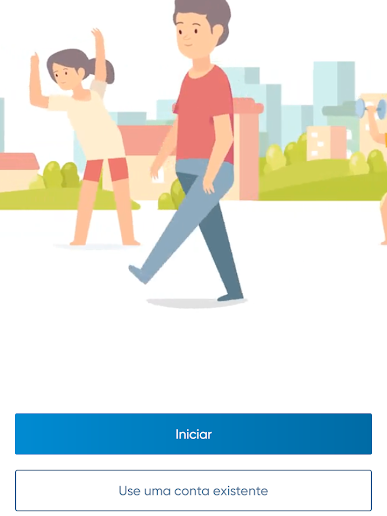
Passo 2: em seguida, escolha uma forma de cadastro. É possível utilizar endereço de e-mail, além de vincular contas de Google ou Facebook. Na tela após o cadastro, escolha entre receber ou não comunicados do app;
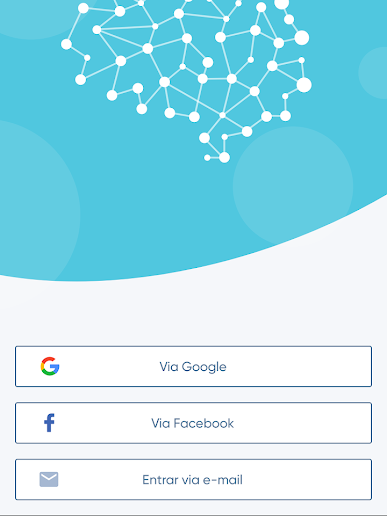
Passo 3: em seguida, faça quatro atividades iniciais para que o app reconheça pontos fortes e fracos, influenciando no plano personalizado. Toque em "Iniciar" para começar;
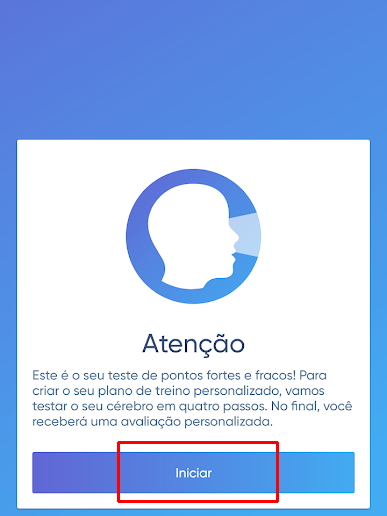
Passo 4: siga as instruções de quatro exercícios disponibilizados de acordo com os quatro critérios de avaliação do app – atenção, memória, raciocínio e velocidade. Após os exercícios, aguarde a análise;
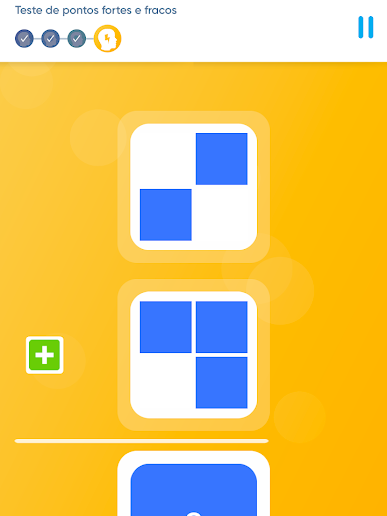
Passo 5: em seguida, selecione uma faixa etária para comparações;
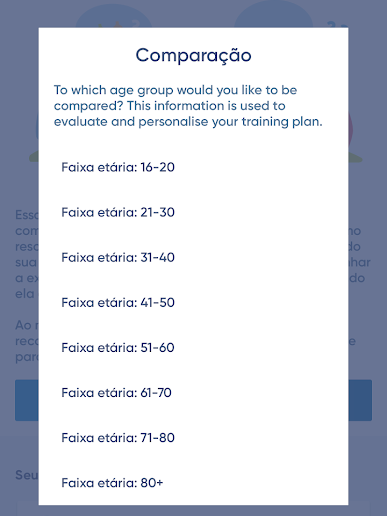
Passo 6: na próxima tela, o app exibe seu perfil de acordo com o desempenho nos quatro exercícios iniciais. Para avançar, toque em "Criar plano de treinamento personalizado";
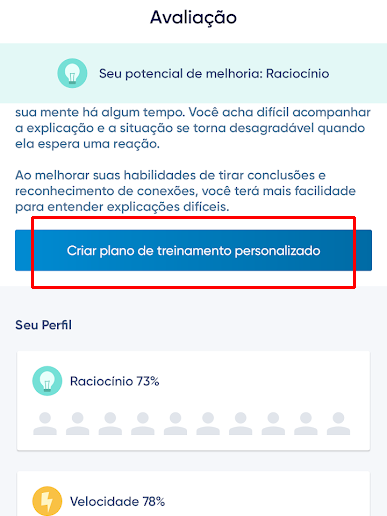
Passo 7: comece a personalizar seu cronograma. Primeiramente, informe sobre alguma necessidade especial;
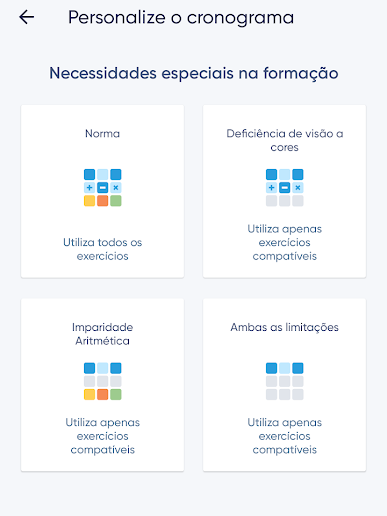
Passo 8: na próxima tela, selecione a frequência semanal em que deseja fazer os exercícios;
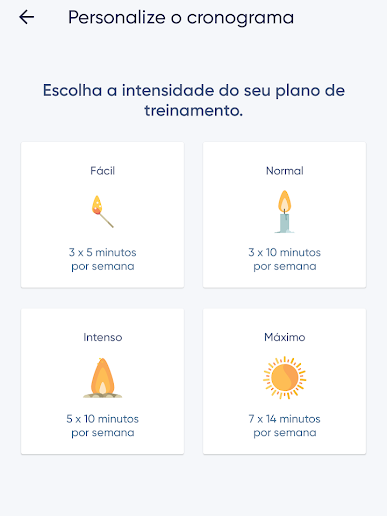
Passo 9: confirme os horários para que o app envie lembretes de treinamento;
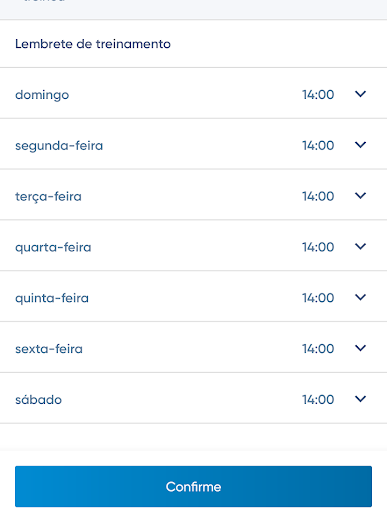
Passo 10: antes de cada sessão de exercícios, o NeuroNation exibe uma breve introdução. Toque em "Iniciar" e siga as instruções de cada atividade;
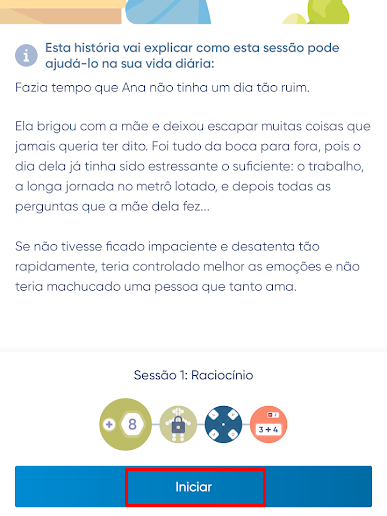
Passo 11: antes de cada atividade, é possível visualizar quais são as áreas de foco;
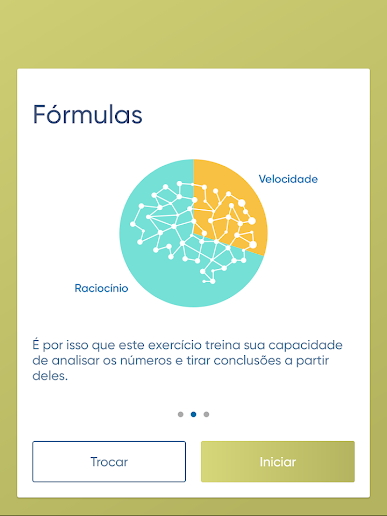
Passo 12: no fim de cada sessão, visualize e compare o seu desempenho.
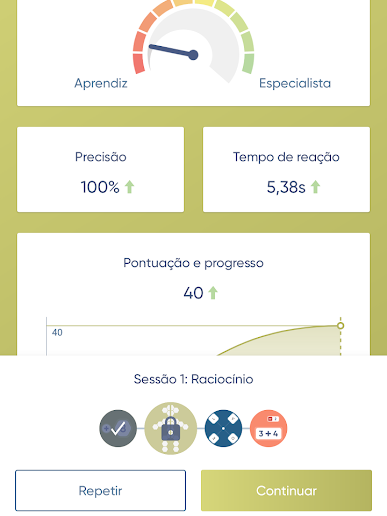
O que achou do app? Deixe sua opinião!